Menonton kata-kata kasar YouTuber favorit Anda tentang final Game of Thrones jauh lebih baik di layar lebar. Dengan Roku, Anda dapat menghabiskan sepanjang hari menonton video atau menyesuaikan Daftar Putar YouTube Anda. Yang diperlukan hanyalah menambahkan saluran ke layar beranda dan Anda dapat mulai streaming.
Jika Anda ingin tahu cara menonton YouTube di Roku, Anda datang ke tempat yang tepat. Dalam artikel ini, kami akan menjelaskan dua cara berbeda untuk menghubungkan perangkat Roku ke akun YouTube Anda.
Bagaimana Cara Menonton YouTube TV di Roku?
Di antara banyak saluran yang tersedia, Anda juga dapat menambahkan YouTube ke sebagian besar perangkat Roku. Pastikan model khusus Anda mendukung aplikasi sebelum Anda mencoba mengunduhnya. Untungnya, satu-satunya perangkat Roku yang tidak dapat terhubung ke YouTube adalah versi asli 2010. Jika Anda memiliki model terbaru, Anda dapat menonton YouTube tanpa masalah.
Jika Anda ingin melakukan streaming video YouTube favorit Anda di Roku, Anda dapat menambahkan saluran secara manual. Berikut cara menonton YouTube di Roku dengan menggunakan remote Roku:
- Tekan "Beranda" untuk membuka "Channel Store" di antarmuka Anda.
- Klik pada opsi "Gratis Teratas".
- YouTube harus menjadi salah satu saluran pertama yang muncul. Klik untuk memilih.
- Klik tombol "Tambah Saluran" di sisi kanan. Tunggu beberapa detik hingga Roku mengunduhnya.
- Pilih opsi “Go to Channel” setelah pengunduhan selesai.
YouTube sekarang akan dimasukkan dalam daftar "Saluran Saya" di layar beranda Anda.
Jika Anda suka menonton YouTube TV, Anda juga dapat melakukan streaming di perangkat Roku tertentu. Namun, tidak seperti YouTube biasa, ini tidak tersedia secara gratis. Anda harus membeli saluran dari Roku Channel l Store .
Sebelum Anda mengeluarkan dompet, lihat daftar perangkat Roku ini yang mendukung YouTube TV:
- TV Roku
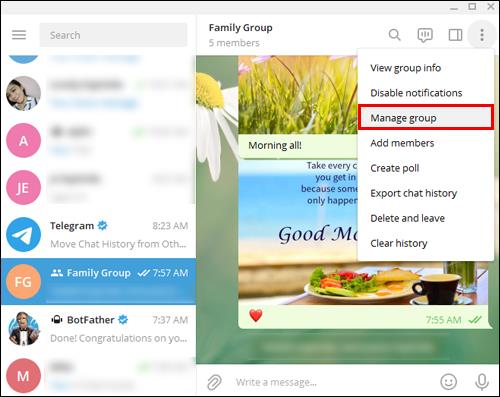
- TV Roku 4k
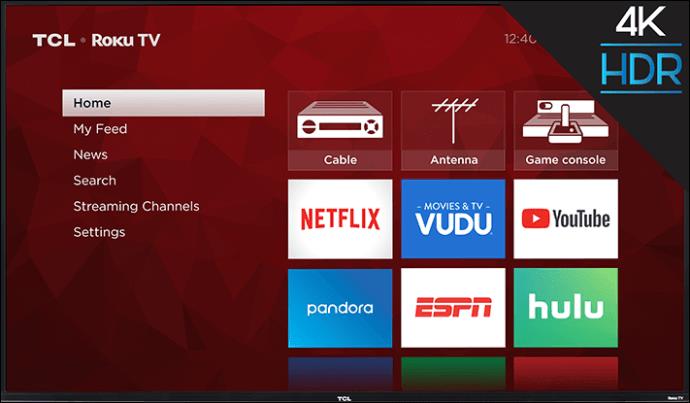
- Roku 2 (versi 4210), 3 dan 4

- Roku Streaming Stick (model 3500 dan yang lebih baru)

- Roku Ultra

- Premier Roku dan Premier +

- Roku Ekspres dan Ekspres +
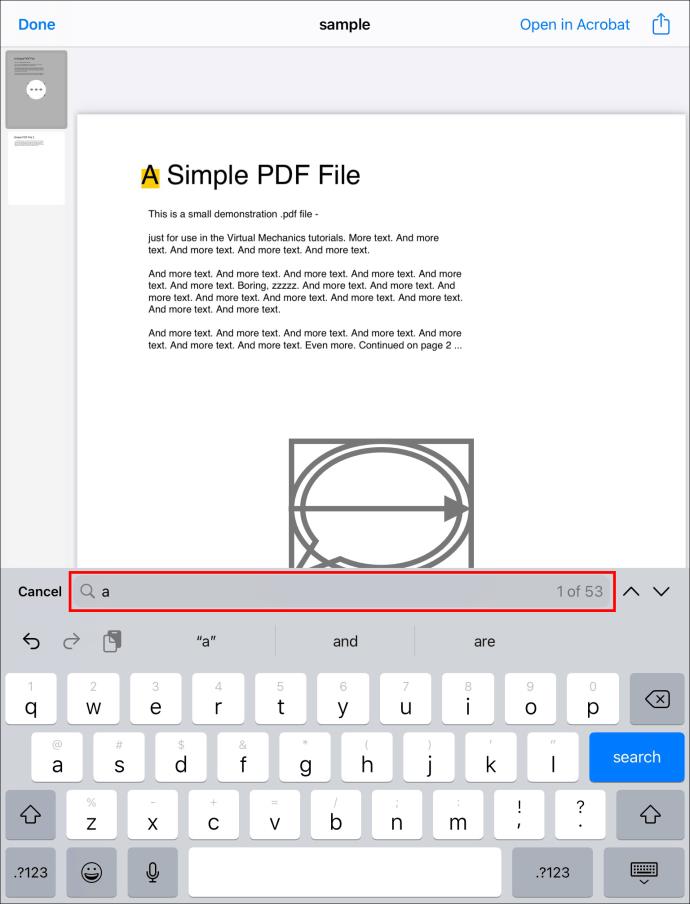
Jika Anda memiliki salah satu perangkat yang disebutkan di atas, jangan ragu untuk membeli salurannya. Berikut cara menonton YouTube TV di Roku menggunakan remote:
- Klik pada tombol "Beranda".
- Buka tab "Saluran Streaming" untuk mengakses kotak dialog "Cari Saluran".
- Temukan YouTube TV dan klik "Tambahkan Saluran".
- Konfirmasikan pemasangan dengan "OK."
- Kembali ke layar utama dan buka YouTube TV.
Anda harus dapat menikmati 70+ saluran yang berbeda dengan segera. Jika tidak langsung muncul, bukan berarti pengunduhan gagal. Terkadang, diperlukan waktu hingga 24 jam agar YouTube TV tersedia.
Bagaimana Cara Mengirim Video YouTube ke Roku Anda?
Cara lain untuk menonton YouTube di Roku adalah memasangkannya dengan Android atau iPhone Anda. Apa yang disebut "pencerminan" memungkinkan Anda mencari video di ponsel Anda, daripada menggunakan fungsi bawaan. Inilah cara melakukannya:
- Periksa apakah ponsel atau tablet Anda terhubung ke jaringan yang sama dengan perangkat Roku Anda.
- Buka YouTube di Roku. Buka menu "Pengaturan".
- Masuk ke akun Anda. Permintaan untuk mengunjungi youtube.com/activate akan muncul di ponsel Anda.
- Selesaikan proses masuk dengan mengeklik tombol "Izinkan Akses".
- Klik "Pasangkan Perangkat" untuk menghubungkan ponsel atau tablet Anda.
- Buka situs web youtube.com/pair atau cukup pindai kode QR yang muncul di layar.
- Kode numerik akan muncul di layar TV. Ketik untuk memasangkan perangkat.
Anda dapat mengulangi proses yang sama untuk menghubungkan laptop atau tablet Anda ke Roku.
Ada opsi lain yang tidak melibatkan sinkronisasi ponsel Anda dengan perangkat Roku Anda. Alih-alih mencerminkan, Anda cukup mentransmisikan di layar dan mulai streaming. Prosesnya hampir identik untuk perangkat iOS dan Android. Berikut cara mengirim video YouTube ke Roku di iPhone Anda:
- Buka YouTube di ponsel Anda.
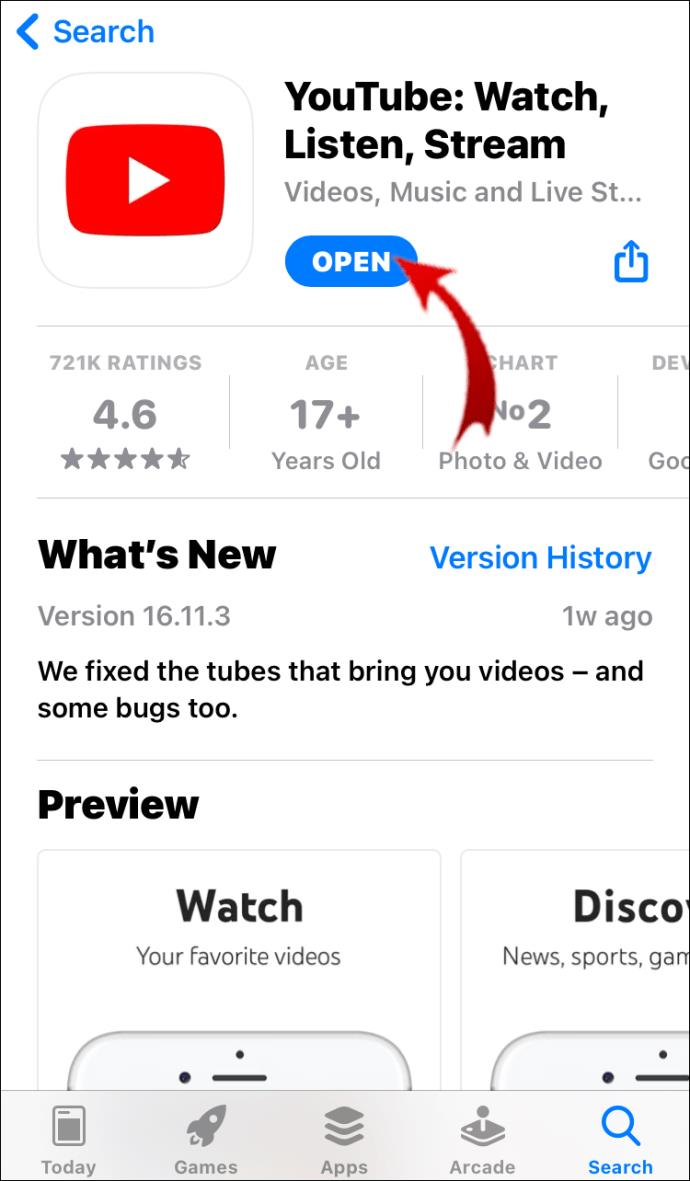
- Temukan video yang ingin Anda streaming dan putar.

- Tombol "Cast" akan muncul di bagian bawah layar. Sepertinya simbol Wi-Fi diapit persegi panjang.
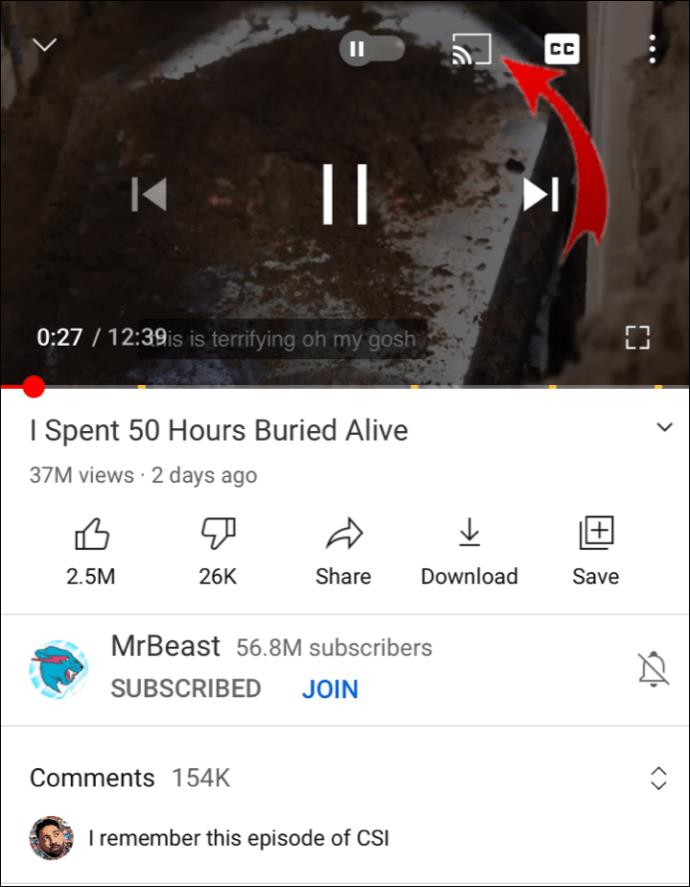
- Klik tombol dan pilih Roku dari daftar perangkat.
Setelah selesai, video YouTube Anda sekarang akan diputar di Roku. Saat Anda ingin menghentikan transmisi, cukup klik tombol lagi, tetapi kali ini pilih "Putus".
Jika Anda lebih suka Android daripada iOS, ikuti langkah yang sama persis:
- Buka YouTube.
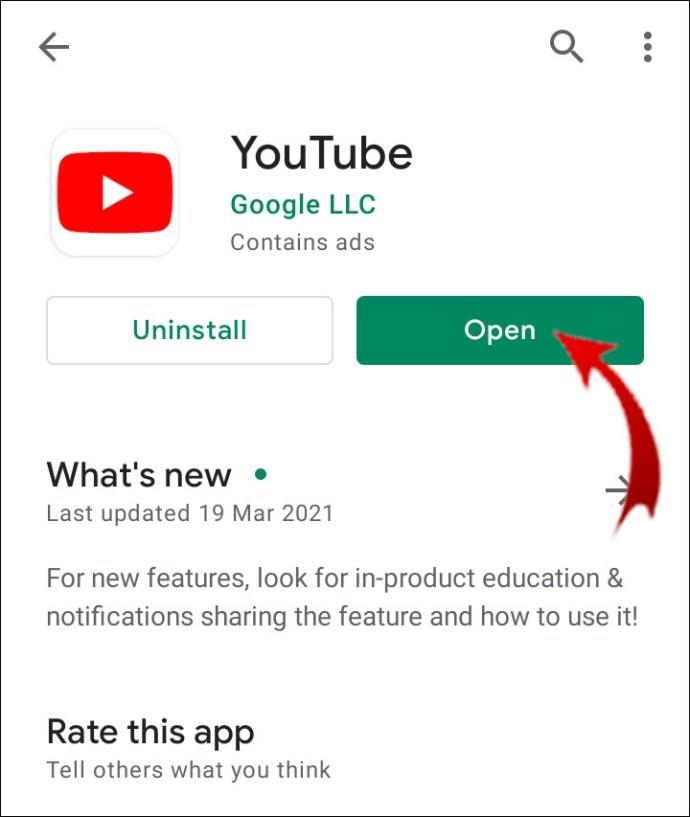
- Putar video.

- Klik untuk "Cast" layar Anda.
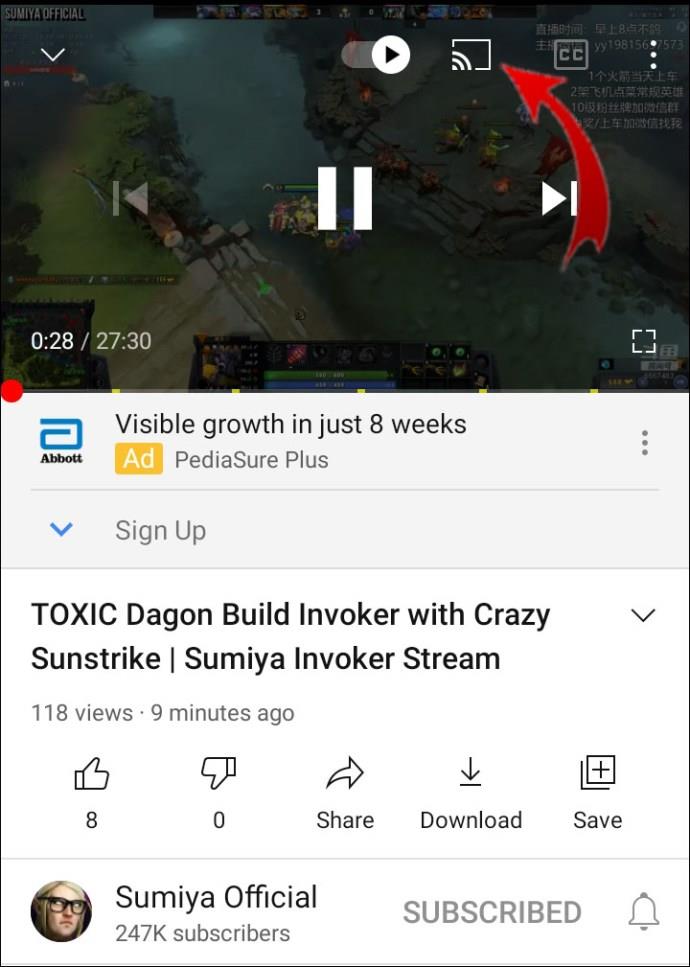
- Klik lagi untuk menghentikan streaming.
Dengan menggunakan metode ini, Anda dapat menjeda, memundurkan, melewati, dan mengontrol volume video. Jangan khawatir tentang bisa menggunakan ponsel Anda, para pemain tidak menghalangi SMS.
Bagaimana Cara Melihat Riwayat Tontonan YouTube Anda di Roku?
Roku tidak benar-benar menawarkan opsi untuk melihat riwayat di perangkat Anda. Ini sebagian besar karena sifat perantaranya. Roku adalah layanan streaming dan TV serta pemutar digitalnya tidak dibuat untuk menyimpan banyak data.
Melihat riwayat sebagian besar terdiri dari file cache. Roku OS hanya mengunduh informasi login ke drive lokalnya. Perangkat bahkan tidak menawarkan opsi untuk menghapus cache atau menghapus data dari aplikasi Anda.
Tentu saja, jika aplikasi memiliki fitur bawaan, Anda dapat menelusuri riwayat tontonan dengan baik. YouTube adalah salah satu saluran yang dapat menampilkan riwayat tontonan Anda di setiap perangkat. Berikut cara melihat Riwayat Tontonan YouTube Anda di Roku:
- Buka "Saluran Saya" dan buka YouTube.
- Masuk ke akun Anda.
- Buka menu tarik-turun di sisi kiri.
- Klik "Riwayat".
Semua video yang baru ditonton sekarang akan muncul di layar. Namun, jika Anda ingin membuat perubahan pada log, Anda tidak dapat melakukannya melalui saran Roku. Anda harus memasangkannya dengan laptop atau ponsel Anda dan menghapus riwayat tontonan melalui pencerminan perangkat.
FAQ tambahan
1. Bagaimana Anda Mendapatkan TV Gratis di Roku?
Salah satu alasan Roku dianggap sebagai layanan streaming papan atas adalah banyaknya saluran gratis yang tersedia sesuai permintaan. Anda dapat menonton acara TV dan film berjam-jam tanpa dikenakan biaya langganan bulanan.
Yang harus Anda lakukan untuk mendapatkan TV gratis di Roku adalah menambahkan saluran gratis ke perangkat Anda. Inilah cara melakukannya:
1. Klik tombol "Beranda" di remote Anda.
2. Buka "Saluran Streaming" dan temukan kotak dialog "Cari Saluran".
3. Ketikkan nama saluran yang ingin Anda tambahkan. Klik "Tambahkan Saluran".
4. Konfirmasikan dengan "OK."
Ada banyak pilihan untuk dipilih, jadi inilah beberapa saluran TV gratis yang tersedia di Roku:
1. Roku Channel memiliki database ratusan film, dokumenter, dan acara TV. Setiap bulan mereka memasukkan judul lain ke set yang sudah mengesankan.
2. Pluto TV mengalirkan beberapa saluran yang kurang dikenal seperti IGN, Anime Sepanjang Hari, dan Jaringan Kejahatan. Jika Anda ingin mengikuti acara terkini, ini sangat cocok untuk Anda karena menyerupai TV kabel. Ini mencakup banyak saluran berita, serta olahraga dan hiburan.
3. Tubi sangat cocok untuk penggemar Hollywood jaman dulu. Anda dapat melakukan streaming hampir semua film dari tiga studio besar – Paramount Pictures, Lionsgate, dan Metro-Goldwyn-Mayer.
4. Popcornfix dan Popcornfix Kids sangat bagus untuk kesenangan keluarga. Saluran tersebut sebagian besar mengalirkan film laris dan acara TV bingeable. Tentu saja, ia menawarkan berbagai konten ramah anak.
5. Sony Crackle sangat cocok untuk menonton ulang komedi situasi klasik seperti Seinfeld dan Komunitas. Fitur yang menentukan adalah antarmuka yang ramah pengguna yang dikategorikan berdasarkan genre.
2. Bagaimana Cara Menonton TV Langsung di Roku?
Jika Anda bukan penggemar YouTube Live TV, ada opsi lain untuk menonton siaran langsung di Roku. Baru-baru ini, beberapa pembaruan dilakukan di layar beranda Saluran Roku. Fitur baru disertakan yang memungkinkan Anda menonton saluran linier di perangkat Anda secara gratis.
"Panduan Saluran TV Linear" adalah pintu gerbang ke lebih dari 100 saluran linear. Ini termasuk berita, hiburan, olahraga, dan konten ramah keluarga. Berikut cara mengaksesnya:
1. Buka Saluran Roku.
2. Fitur baru akan muncul di layar beranda Anda. Klik "TV Langsung" untuk membuka panduan.
3. Pilih saluran yang ingin Anda tonton.
4. Anda juga dapat mengakses panduan saat menonton siaran langsung televisi. Klik panah kiri pada remote Anda untuk membuka menu.
Roku Anda Seperti Badai
Menghubungkan akun YouTube Anda ke Roku membuat binging jauh lebih mudah. Saluran ini gratis dan tersedia di Roku Channel Store. Hampir semua TV dan pemutar Roku mendukung aplikasi ini, kecuali model 2010.
Namun, jika Anda ingin menonton YouTube Live TV, Anda harus membelinya dari Roku Channel Store. Untungnya, ada banyak alternatif televisi linier yang tidak memerlukan biaya. Lagi pula, ada alasan mengapa Roku adalah salah satu layanan streaming paling populer.
Sudah berapa lama Anda menggunakan layanan streaming Roku? Apakah Anda lebih suka transmisi layar atau menggunakan remote untuk streaming video YouTube? Beri komentar di bawah dan beri tahu kami jika Anda mengetahui cara lain untuk menonton YouTube di Roku.


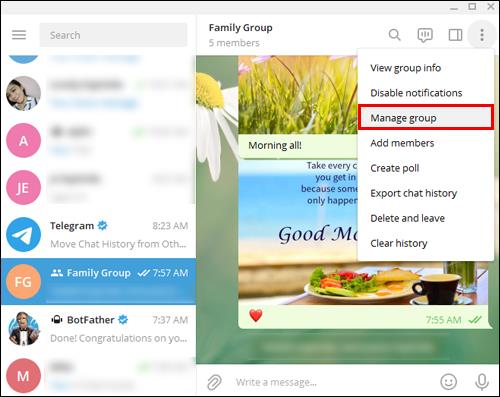
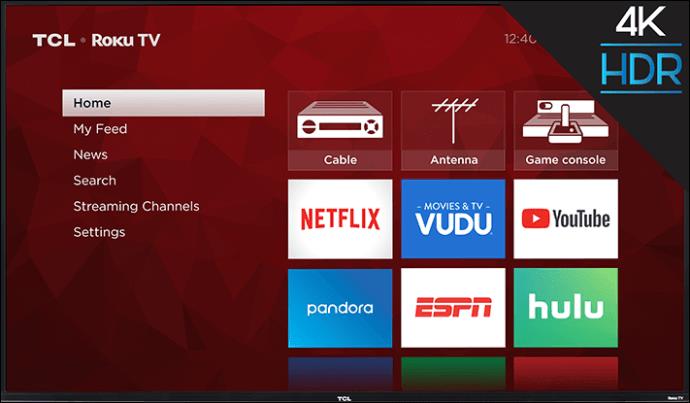




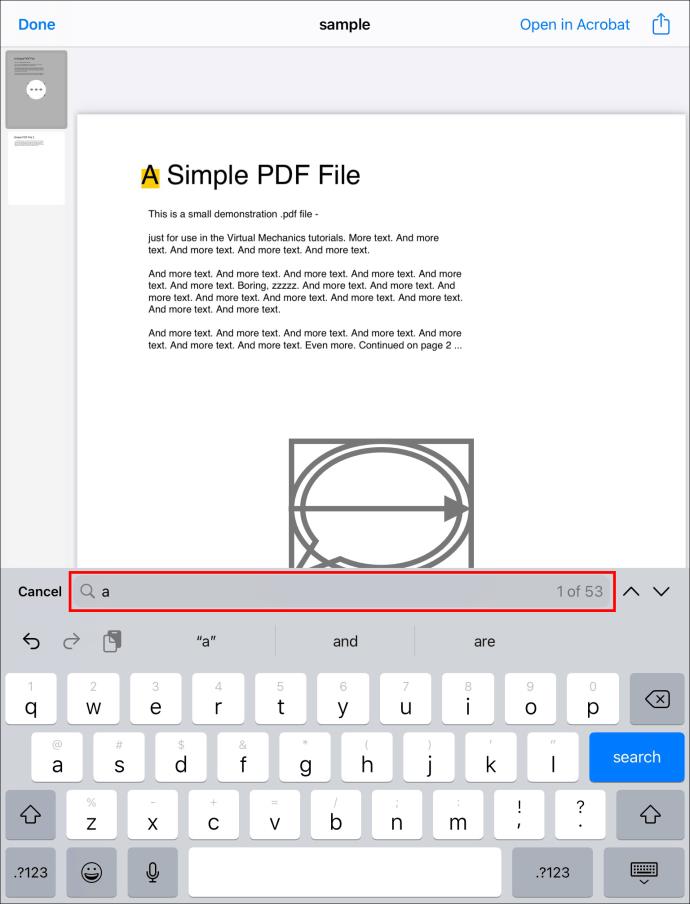
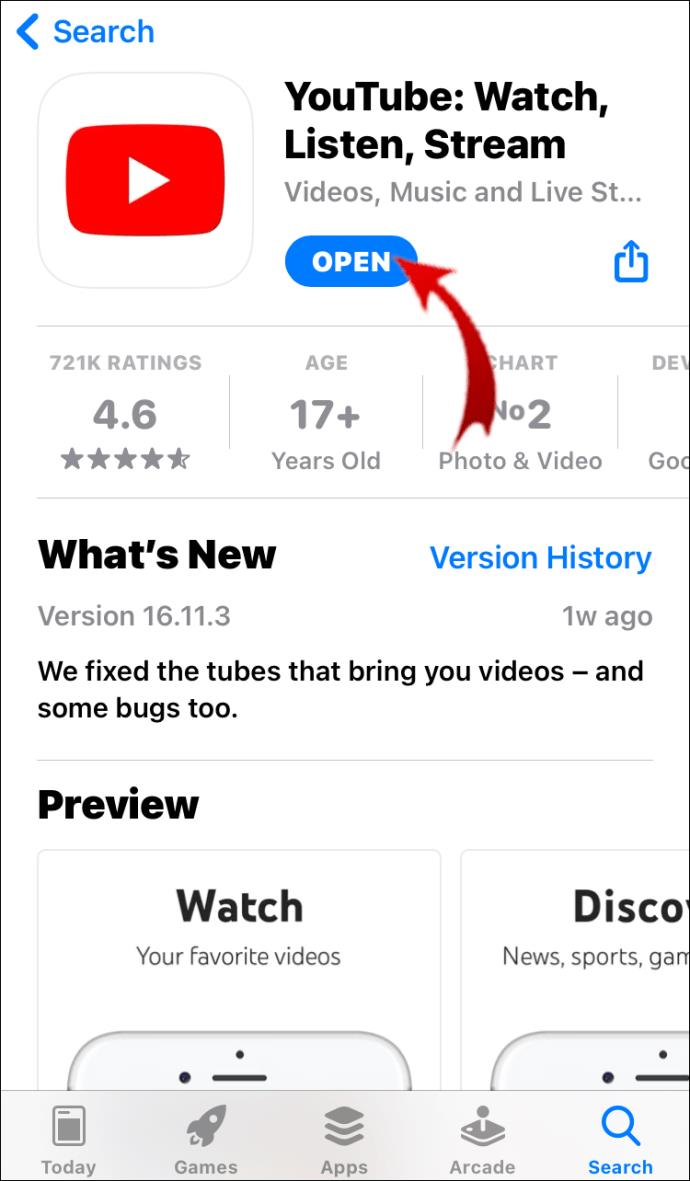

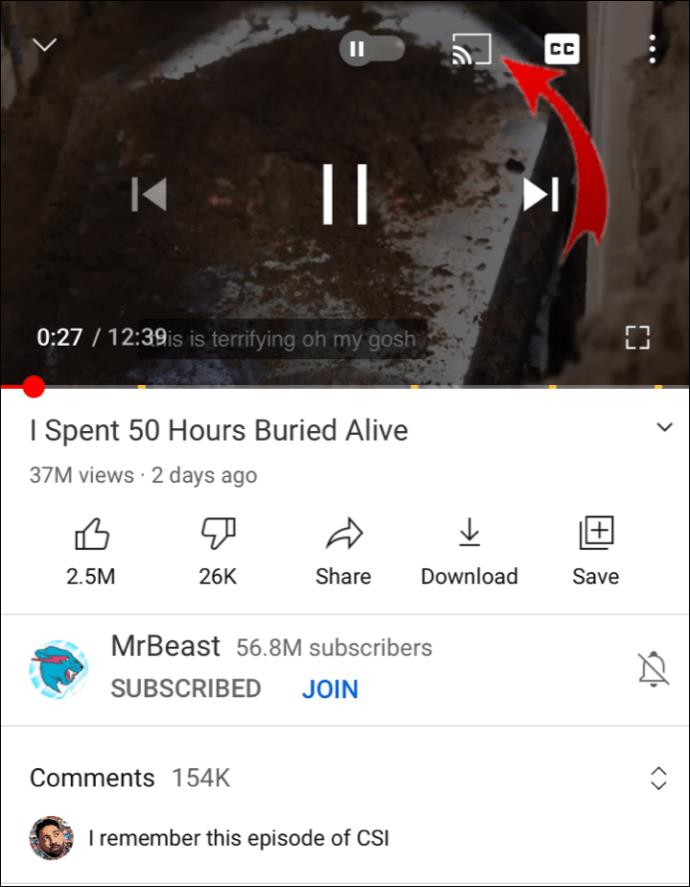
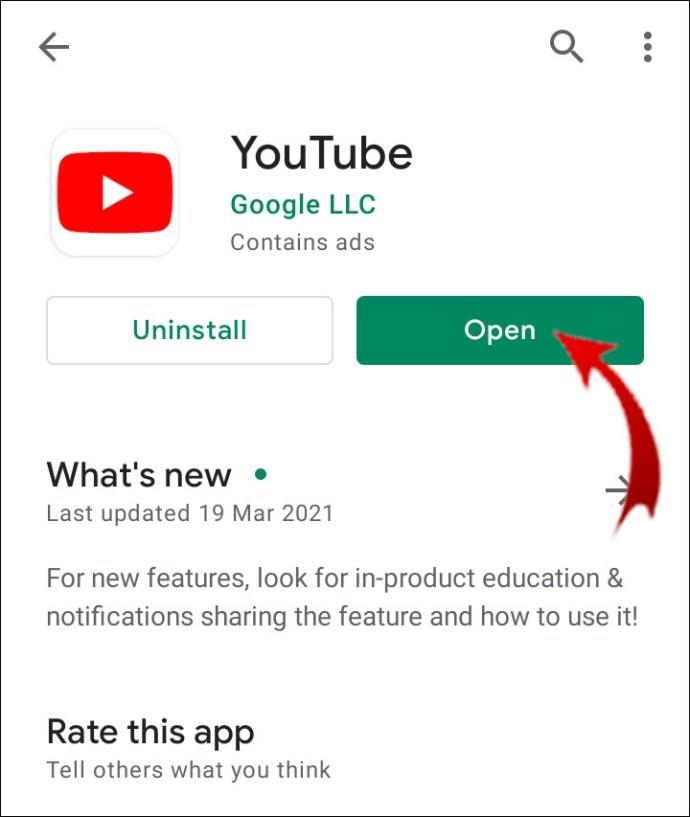

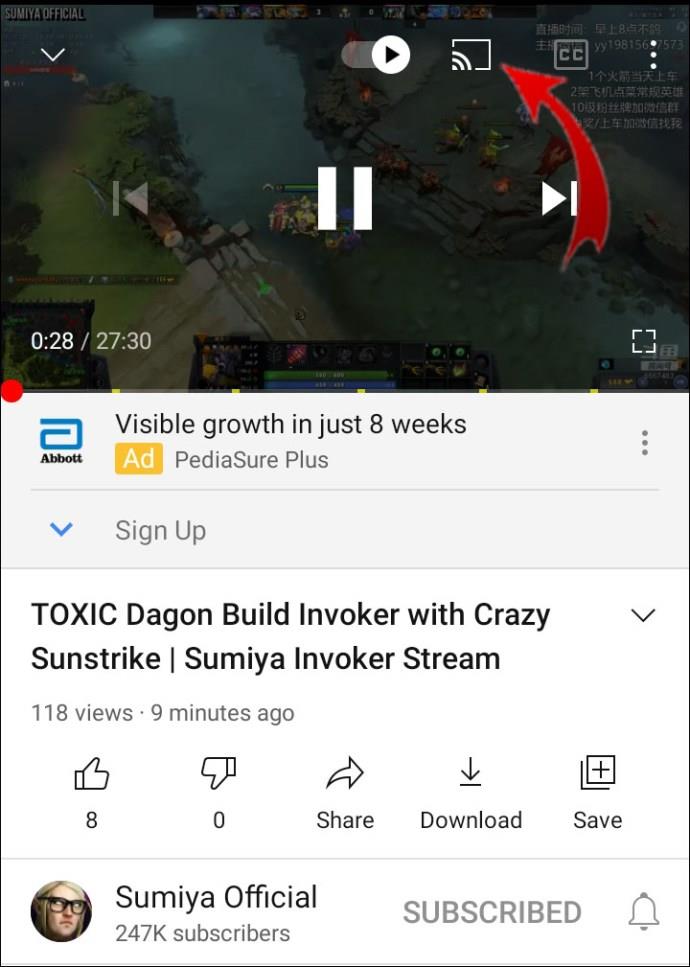















![Cara Mengubah Bahasa Di Netflix [Semua Perangkat] Cara Mengubah Bahasa Di Netflix [Semua Perangkat]](https://img.webtech360.com/resources6/s2/image-5188-0605161802346.jpg)


